电脑开机太慢了要十几分钟才能用
当我们的电脑开机需要花费十几分钟的时间才能正常使用时,这无疑会极大地影响我们的工作效率和使用体验,为了解决电脑开机慢的问题,我们可以采取一些优化方法来提高开机速度,让电脑能够更快地启动并运行。通过对系统进行清理、优化启动项、升级硬件等措施,我们可以有效地缩短电脑开机时间,提升电脑的整体性能。让我们一起来了解一些电脑开机慢的优化方法,让电脑开机更加迅速方便。
电脑开机太慢了要十几分钟才能用
方法一: 减少电脑开机启动项,加快开机速度!
1、 右键桌面任务栏,选择“ 任务管理器 ”;
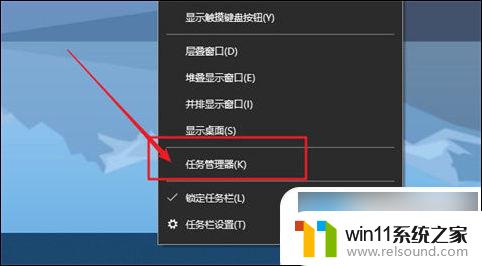
2、 点击切换“ 启动 ”选项卡后,你就可以看见电脑开机启动时会自动运行的软件程序。将不需要开机启动的程序,一一右键选择“ 禁用 ”即可;
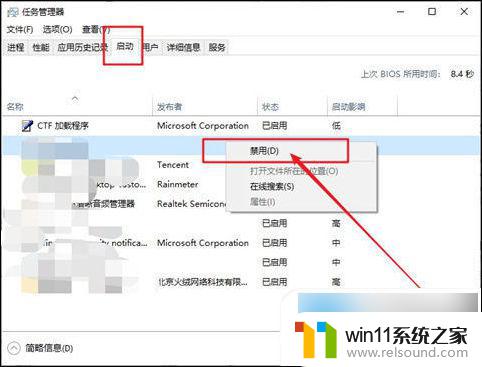
3、 一般情况下,我们只需要保留基本的安全杀毒软件以及输入法开机自启。
方法二: 减少电脑开机启动服务,加快开机速度!
1、 右键桌面任务栏,选择“ 任务管理器 ”;
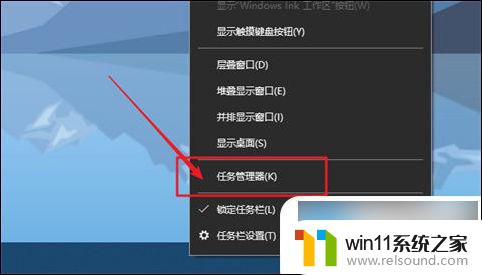
2、 点击切换“ 服务 ”选项卡后,同样的。你可以开机启动时会自动运行的服务,根据自己使用电脑的实际情况,将不需要开机启动的服务,右键“ 停止 ”即可;
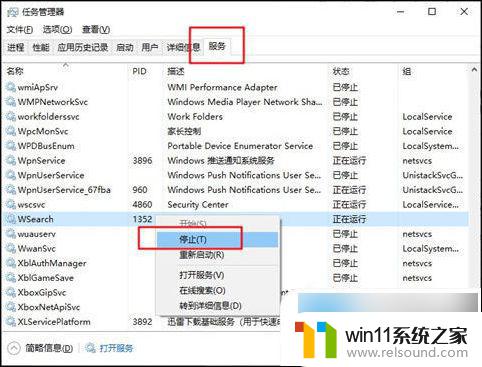
3、 当然,如果你不太清楚里面服务项是否可以停止,可以通过选项的描述来确定,也可以直接上网搜索相关服务介绍。如果不确定,那就不要停止服务运行。
方法三: 增加处理器核心数量,加快开机速度!
1、 同时按住win+R打开运行窗口,输入“ msconfig ”并回车;
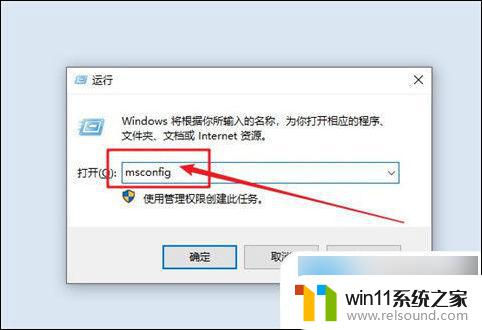
2、 进入系统配置页面后,点击切换“ 引导 ”选项卡,继续点击“ 高级选项 ”;
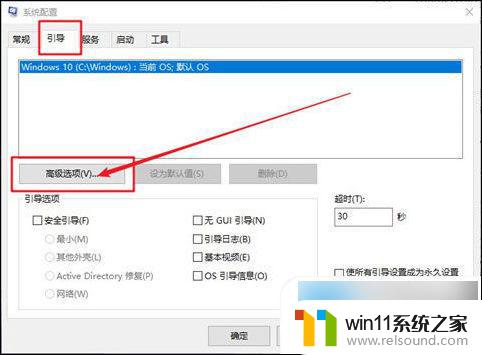
3、 弹出引导高级选项页面时,你可以看见处理器数的设置选项,如图所示,勾选“处理器个数”,点击展开。假设电脑处理器为4核的,那我们直接点击选择“4”,最后点击“确定”即可;
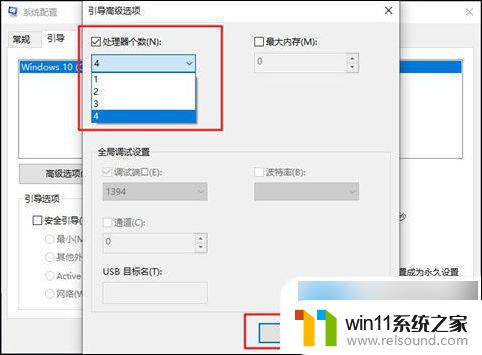
4、 查看电脑处理器核心数:
(1) 右键此电脑,点击“管理”;
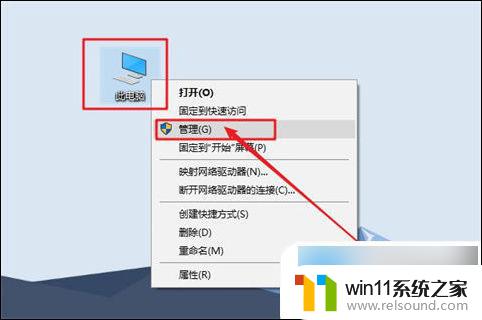
(2) 如图所示,点击打开“设备管理器”,在右侧点击展开“处理器”,这时我们可以看见电脑处理器核心数为4。
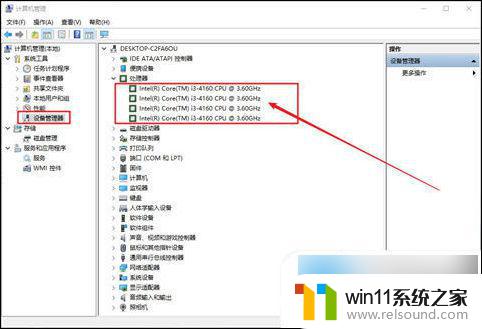
方法四: 去除华而不实的系统设置,加快开机速度!
1、 右键此电脑,点击“ 属性 ”;
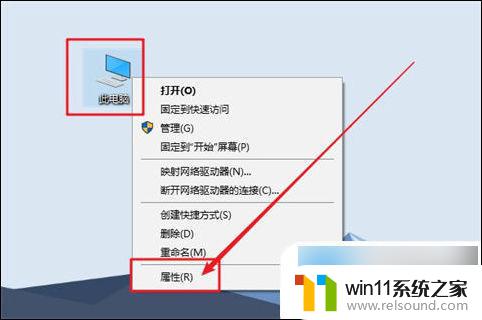
2、 在系统属性页中,点击左侧“ 高级系统设置 ”;
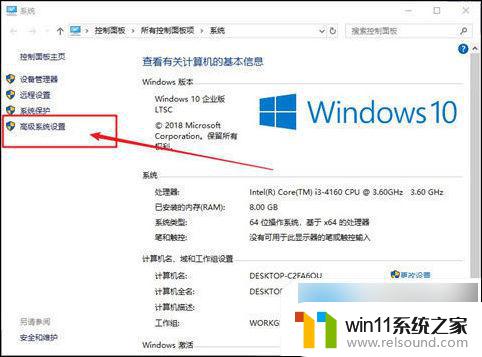
3、 弹出系统属性窗口时,在“ 高级 ”选项卡中,如图所示,点击“ 性能 ”中的“ 设置 ”,准备去除系统视觉优化;
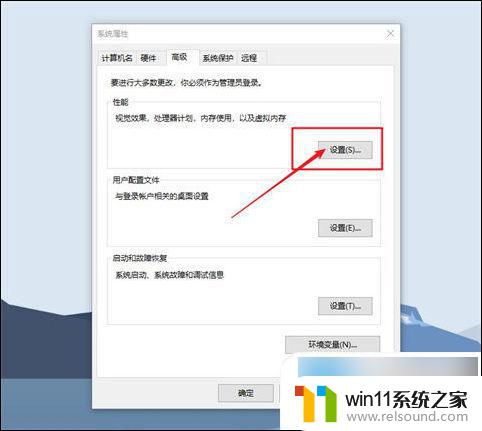
4、 在视觉效果设置页面中,勾选“ 调整为最佳性能 ”,毕竟电脑配置相对没有这么好的时候,开启系统的特效会影响运行速度,也会占用资源;
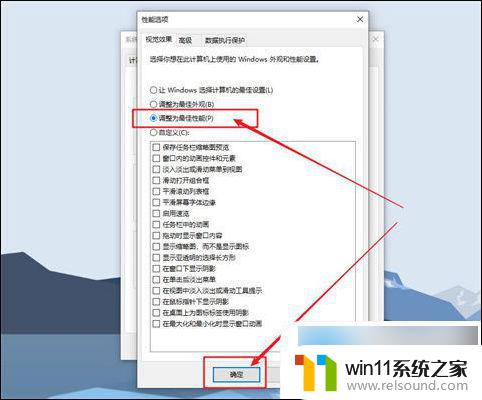
5、 不过,更改为最佳性能,电脑操作界面会没有之前好看,如果你介意的话,这一步可以略过,影响也不会很大;
6、 之后,回到高级选项卡,如图所示,点击“ 启动和故障恢复 ”中的“ 设置 ”选项,准备设置操作系统启动菜单的选项,加快电脑启动;
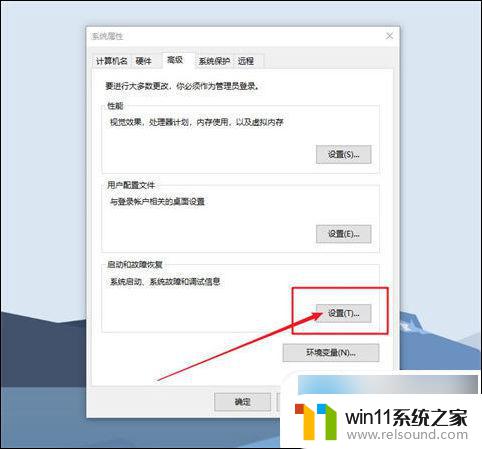
7、 如图所示,勾选“ 显示操作系统列表的时间 ”,你可以根据自己的情况,设置较短的时间,比如说1秒或者2秒,更改完毕后,点击“ 确定 ”退出即可;
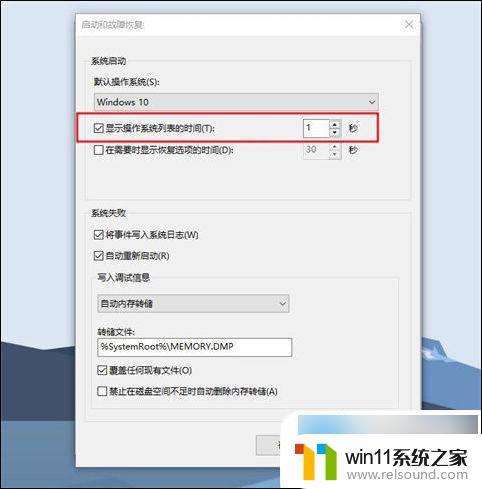
8、 下一步,准备去除开机启动声音:右键任务栏声音图标,选择“ 声音 ”;
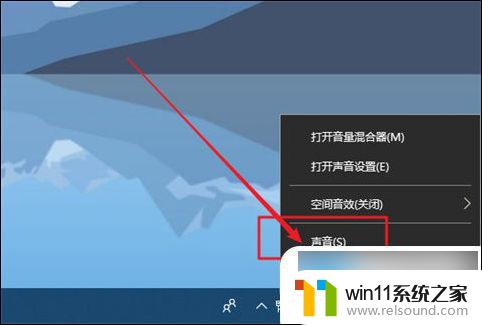
9、 弹出声音窗口时,取消勾选“ 播放Windows启动声音 ”,点击“ 确定 ”退出即可。
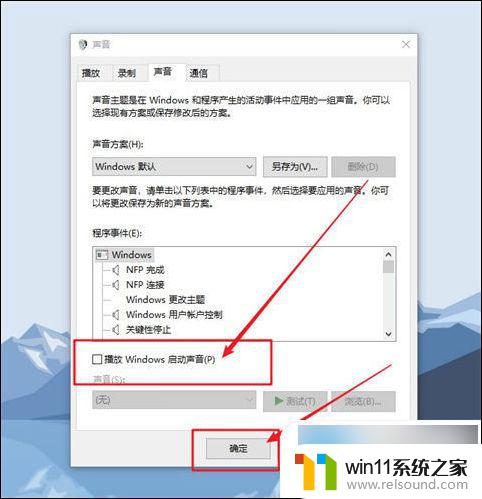
以上就是电脑开机速度过慢,需要花费十几分钟才能正常使用的全部内容,如果有任何疑问,用户可以按照小编提供的方法进行操作,希望这些方法能够对大家有所帮助。















